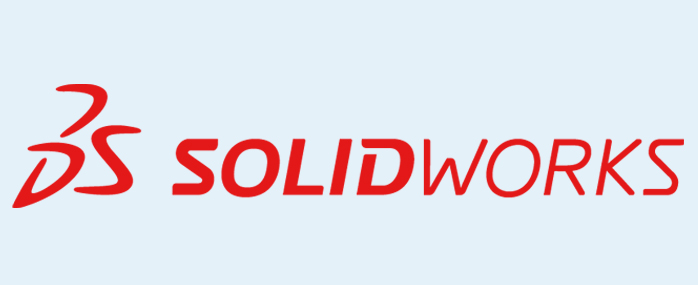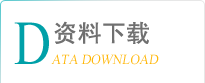在曲线精度、绘制效率和修改参数等方面都极大地方便了用户
SolidWords自从2007版开始,草图绘制工具中添加了“方程式驱动的曲线”工具,用户可通过定义”笛卡尔坐标系”(暂时还不支持其他坐标系) 下的方程式来生成你所需要的连续曲线。这种方法可以帮助用户设计生成所需要的精确的数学曲线图形,目前可以定义“显式的”和“参数的”两种方程式。本文将分别依次介绍这两种方程式的定义方法,以及绘制一些特殊曲线时的注意事项。
“显式方程”在定义了起点和终点处的 X 值以后,Y 值会随着 X 值的范围而自动得出;而“参数方程”则需要定义曲线起点和终点处对应的参数(T)值范围,X值表达式中含有变量 T,同时为Y值定义另一个含有T值的表达式,这两个方程式都会在T的定义域范围内求解,从而生成需要的曲线。
下面介绍一下笛卡尔坐标系下常用的一些曲线的定义方法,通过图片可以看出所绘制曲线的关键位置的数值。对于有些在其他坐标系下定义的曲线方程,例如极坐标系方程,大家可以使用基本的数学方法先将该坐标系下的曲线方程转化到笛卡尔坐标系以后就可以重新定义该曲线了。
关于“方程式曲线”对话框其他的选项功能大家可以参照SolidWords帮助文件详细了解使用方法。
(一)显式方程
类 型: 正弦函数
函数解析式: Yx=A×si n( ωx+φ)+k
正弦曲线是一条波浪线,k、ω和φ是常数(k、ω、φ∈R,ω≠0)
A——振幅、(ωx+φ)——相位、φ——初相
k——偏距、反应图像沿Y轴整体的偏移量
ω=□(2π/T)
目 标:模拟交流电的瞬时电压值得正玄曲线图像,周期□(T=2π/3),φ=π/2,A=2
操 作:新建零件文件工具选择绘图基准面方程式驱动的曲线,键入如下方程。
方 程 式: Yx=2*sin〖(3*x+〗 pi/2)
X1= - pi/2,X2= pi/2
函数图像:如图 1-1 所示,使用尺寸标注工具得出图像关键点对应的数值
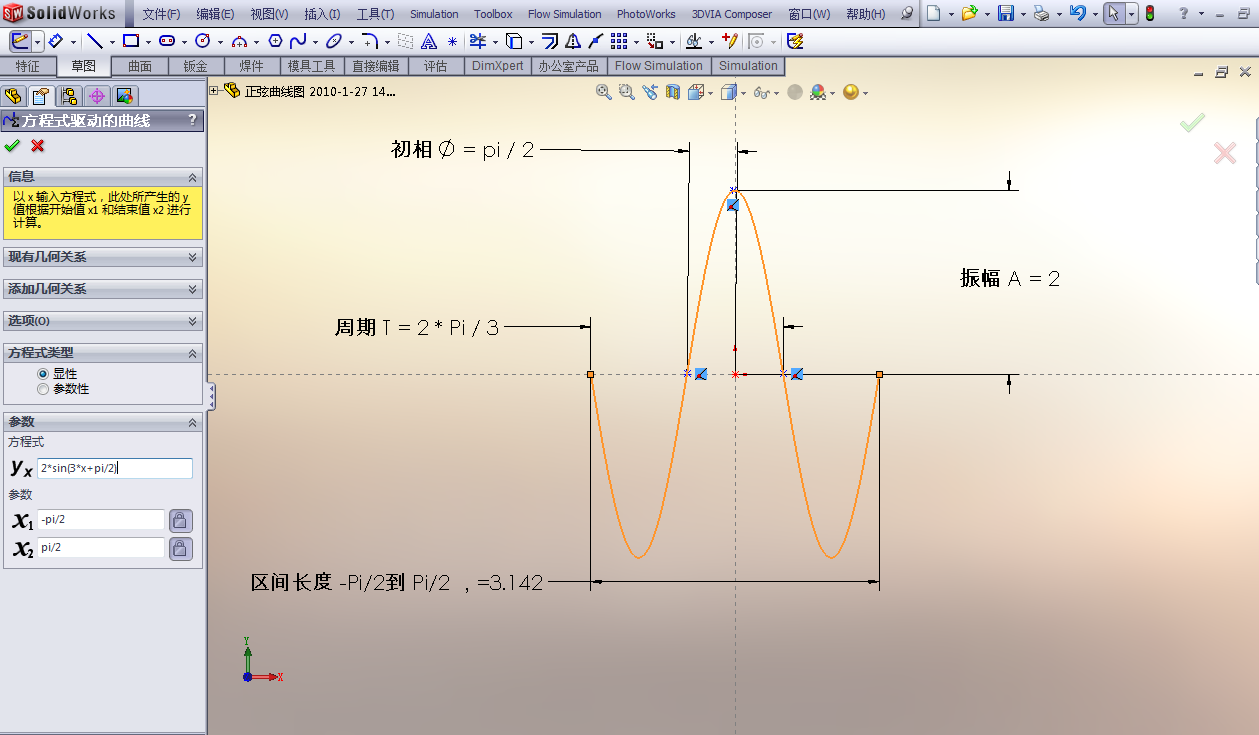
图 1-1
类 型: 一次函数
函数解析式: Yx=kx+b
一次函数是一条直线 , y值与对应x值成正比例变化,比值为k
k、b是常数, x∈R
目 标:模拟速度—位置曲线,k=4,b=0
操 作:新建零件文件选择基准面驱动的曲线,键入如下方程
方 程 式: Yx=4*x+0
函数图像:如图 1-2 所示,使用尺寸标注工具得出图像关键点对应的数值
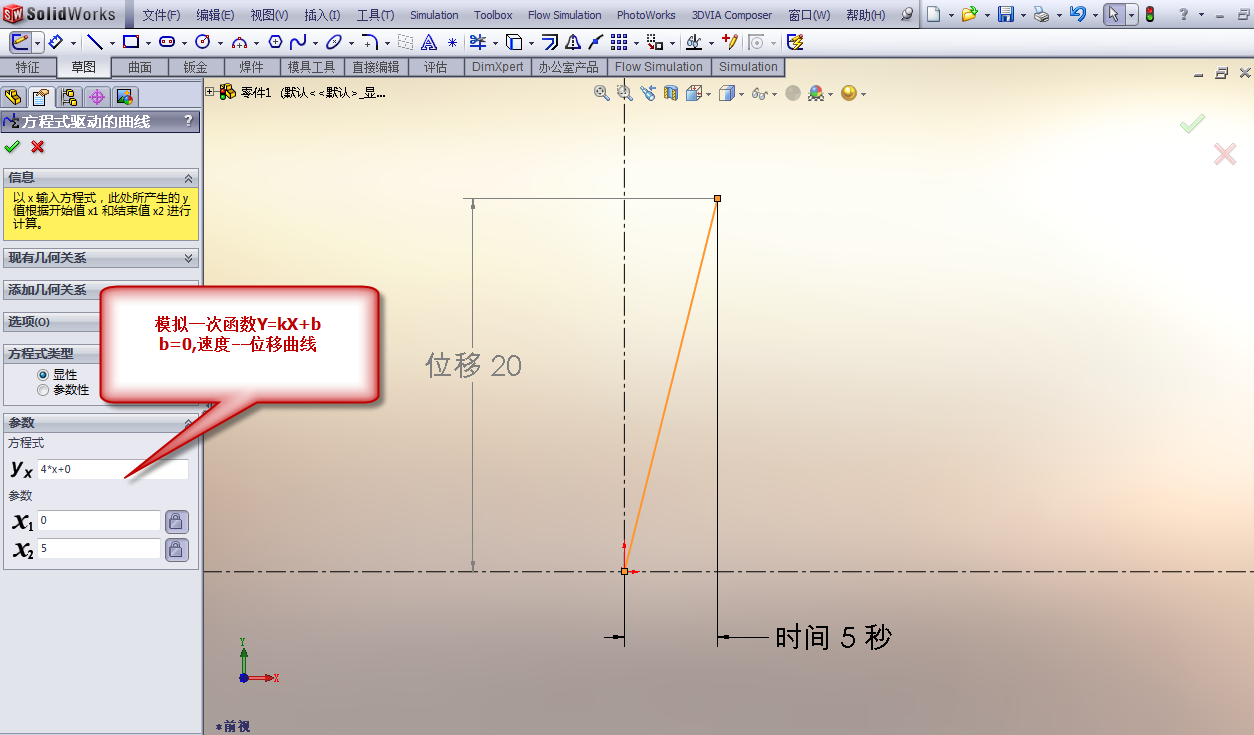
图 1-2
类 型: 二次函数
函数解析式: Yx=ax^2+bx+c
平面内,到一个定点F和不过F的一条定直线L距离相等的点的轨迹(或集合)称之为抛物线。
目 标:模拟任意一条抛物线,a=1⁄2、b=4、c=5
操 作:新建零件文件--草图工具--选择基准面---方程式驱动的曲线,键入如下方程。
方 程 式: Yx=1⁄2*x^2+4*x+5
X0=-5, X1=3
函数图像:如图 1-3 所示,使用尺寸标注工具得出图像关键点对应的数值
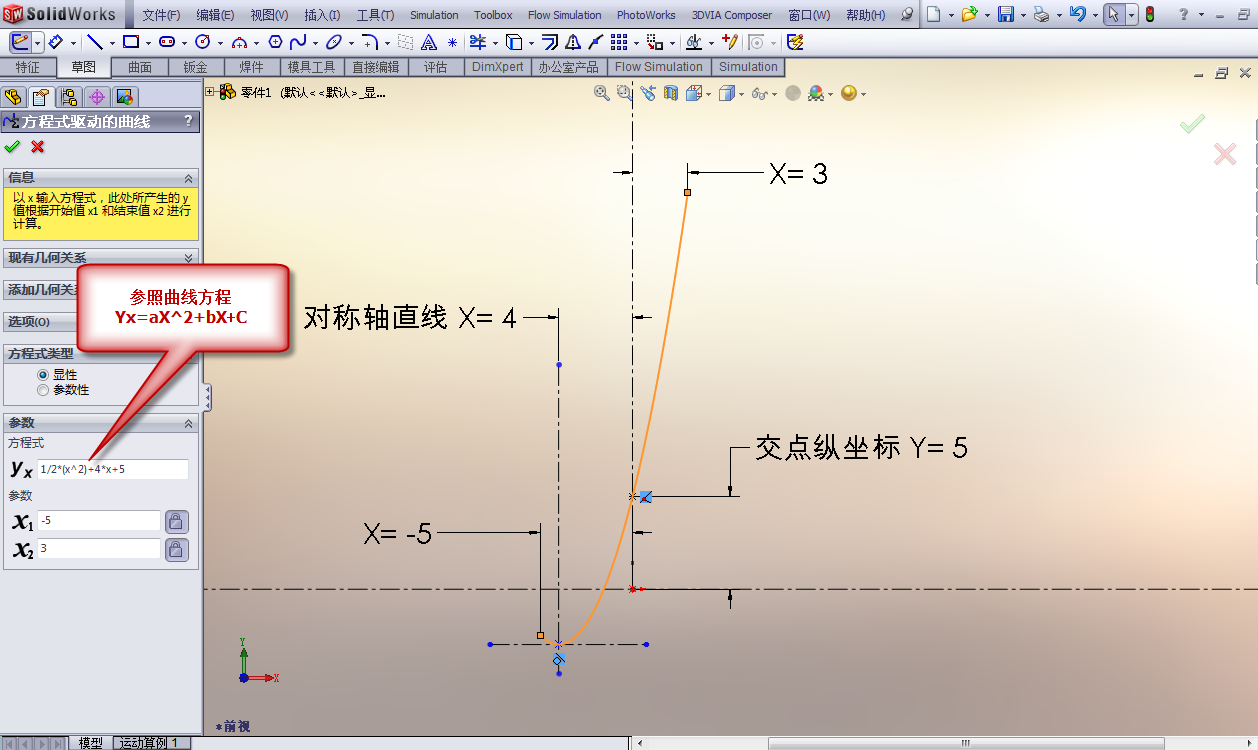
图 1-3
(二)参数方程
类 型: 阿基米德螺线
函数解析式:
阿基米德螺线亦称“等速螺线”,当一点P沿动射线OP以等速率运动的同时,这射线又以等角速度绕点O旋转,点P的轨迹称为“阿基米德螺线”。
笛卡尔坐标方程式为:
r=v×(1+t)
x=r×cos(t×2×π)
y=r×sin (t×2×π)
z=0
3.将r带入方程整理后在SolidWorks中表示为:
Xt=v*(1+t)*cos〖(t*2*pi)〗
Yt=v*(1+t)*sin(t*2*pi)
t代表螺旋圈数、v理解为P点在射线OP上的直线速率
目 标:
模拟基本的阿基米德螺线
试图将螺旋线起点开始的角度值修改为 π/2,即从Y轴开始螺旋
v=10
操 作:新建零件文件--草图工具--方程式驱动的曲线--选择绘图基准面--点选
“参数式”,键入如下方程。
目标方程式:
Xt=10*(1+t)*cos〖(t*2*pi)〗
Yt=10*(1+t)*sin(t*2*pi)
T0=0 , T1=2
函数图像1:如图 1-4 所示,使用尺寸标注工具得出图像关键点对应的数值
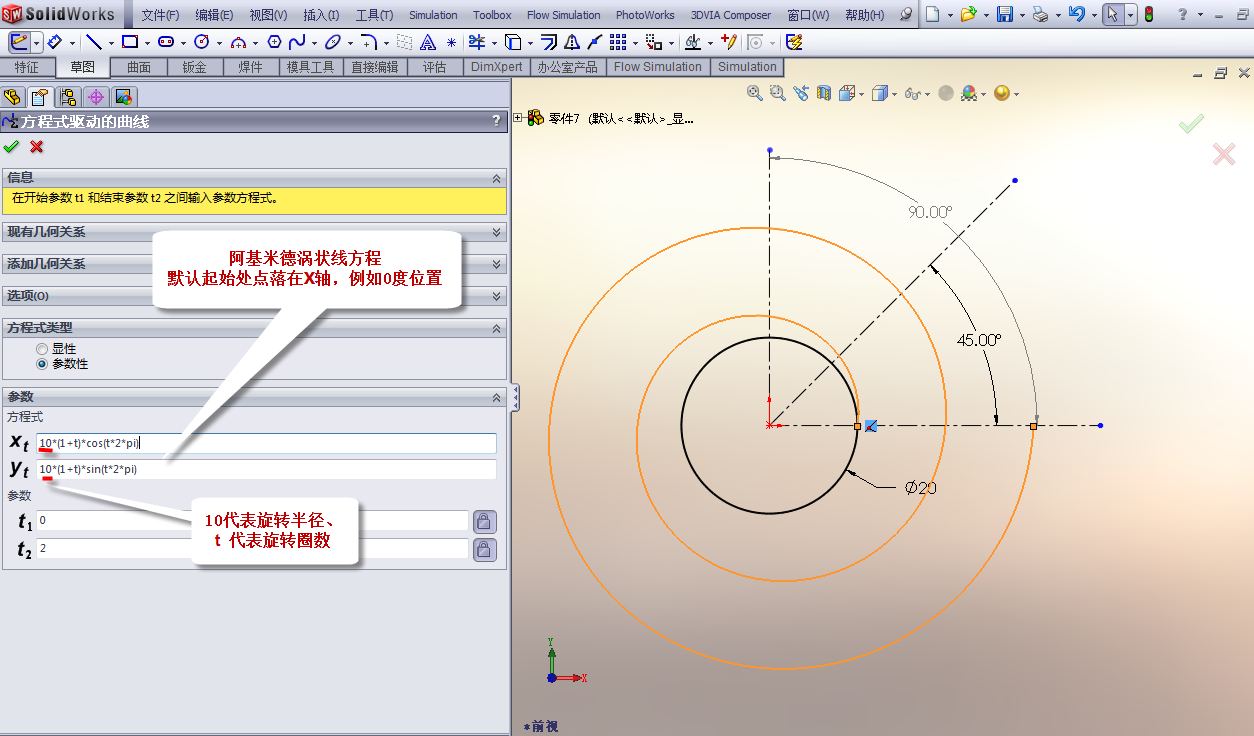
图 1-4
通过三角函数诱导公式进一步推倒得到以下结果,红色位置代表曲线绕原点的旋转弧度值。这里取值为pi/2
Xt= cos(pi/2)*10*(1+t)*cos(t*2*pi)-sin(pi/2)*10*(1+t)*sin(t*2*pi)
Yt= sin(pi/2)*10*(1+t)*cos(t*2*pi)+cos(pi/2)*10*(1+t)*sin(t*2*pi)
函 数 图 像2:如图1-5所示, 曲线起始点已与Y轴重合
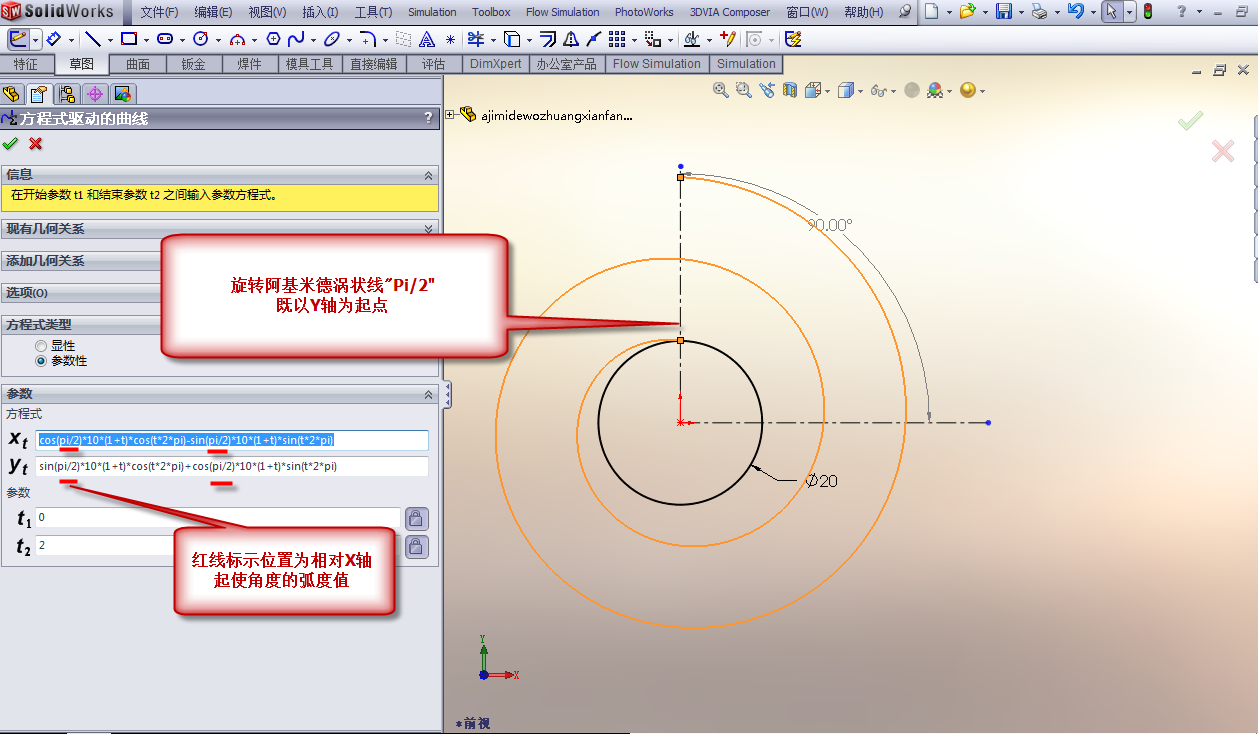
图1-5
类 型: 渐开线
函数解析式:
将一个圆轴固定在一个平面上轴上缠线,拉紧一个线头,让该线绕圆轴运动且始终与圆轴相切,那么线上一个定点在该平面上的轨迹就是渐开线。渐开线方程为:
X=r×cos〖θ+θ×r×sinθ 〗
Y=r×sin〖θ-θ×r×cosθ 〗
Z=0
式中r为基圆半径;θ为展角其单位为弧度,在SolidWorks中可以表示为:
Xt=r×(t×sint+cost )
Yt=r×(sin〖t-t×cost 〗 )
t代表展角范围
目 标: 模拟渐开线,展角0<θ<2π,r=50
操 作: 新建零件文件--草图工具--方程式曲线--选择基准面、点选“参数性”
方 程 式:
Xt=50*(t*sin(t)+cos(t) )
Yt=50*(sin〖(t)-t*cos(t) 〗 )
t0=0, t1=2*pi
函 数 图 像:如图1-6所示
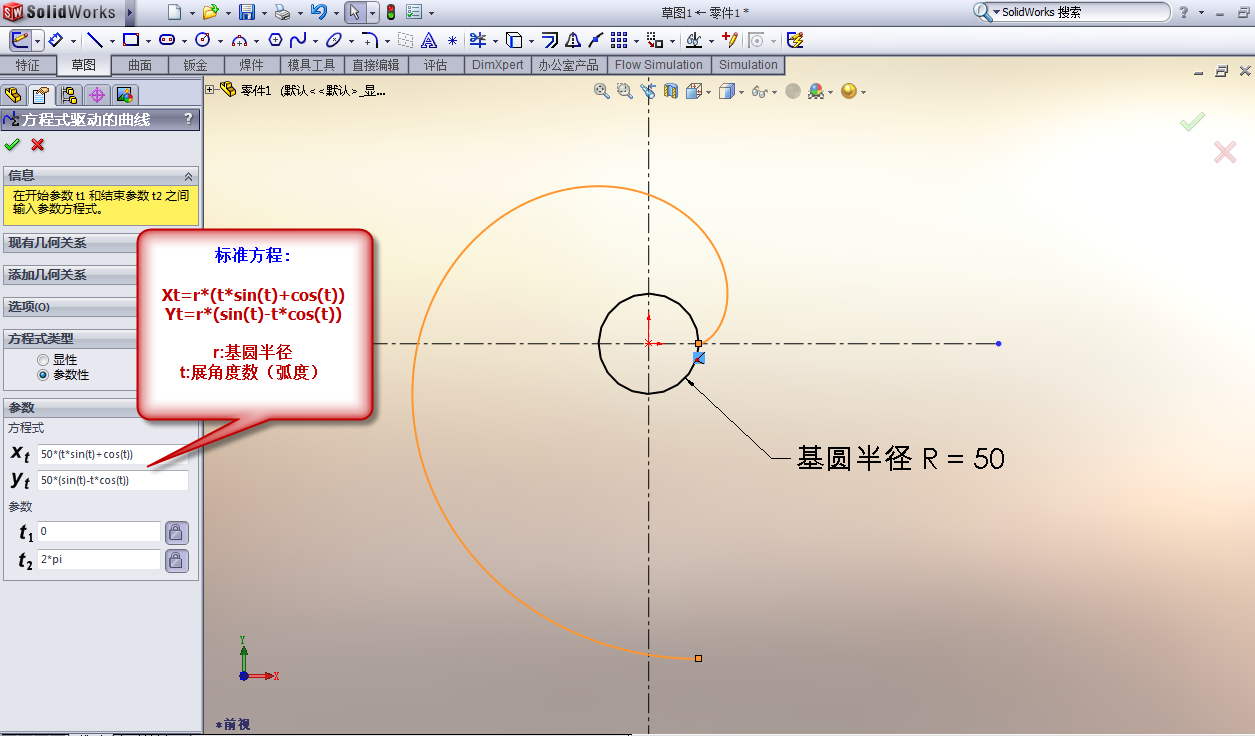
图1-6
类 型: 螺旋线
函数解析式:
SolidWorks软件在曲线工具栏中包含了既有的“螺旋线”工具,可以帮助用户完成变化多样的螺旋曲线,比如变半径、变螺距、锥形螺旋和平面螺旋等几种螺旋线。下面使用“方程式曲线”工具来绘制最简单的一条螺旋线,螺旋半径和螺距都为恒定值。方程式表示为:
Xt=R×cos(2×π×t)
Yt=R×sin(2×π×t)
Zt=P×t+H
式中R代表螺旋半径、P代表螺距、H代表曲线起始点距离原点的高度、t代表螺旋圈数可输入小数值。
目 标:模拟一条螺旋线,R=20、P=10、H=5、t=5
操 作:新建零件文件--草图工具--选择基准面---方程式驱动的曲线,键入如下
方程。
Xt=20*cos(2*pi*t)
Yt=20*sin(2*pi*t)
Zt=10*t+5
t0=0, t1=5
函数图像:如图 1-7 所示
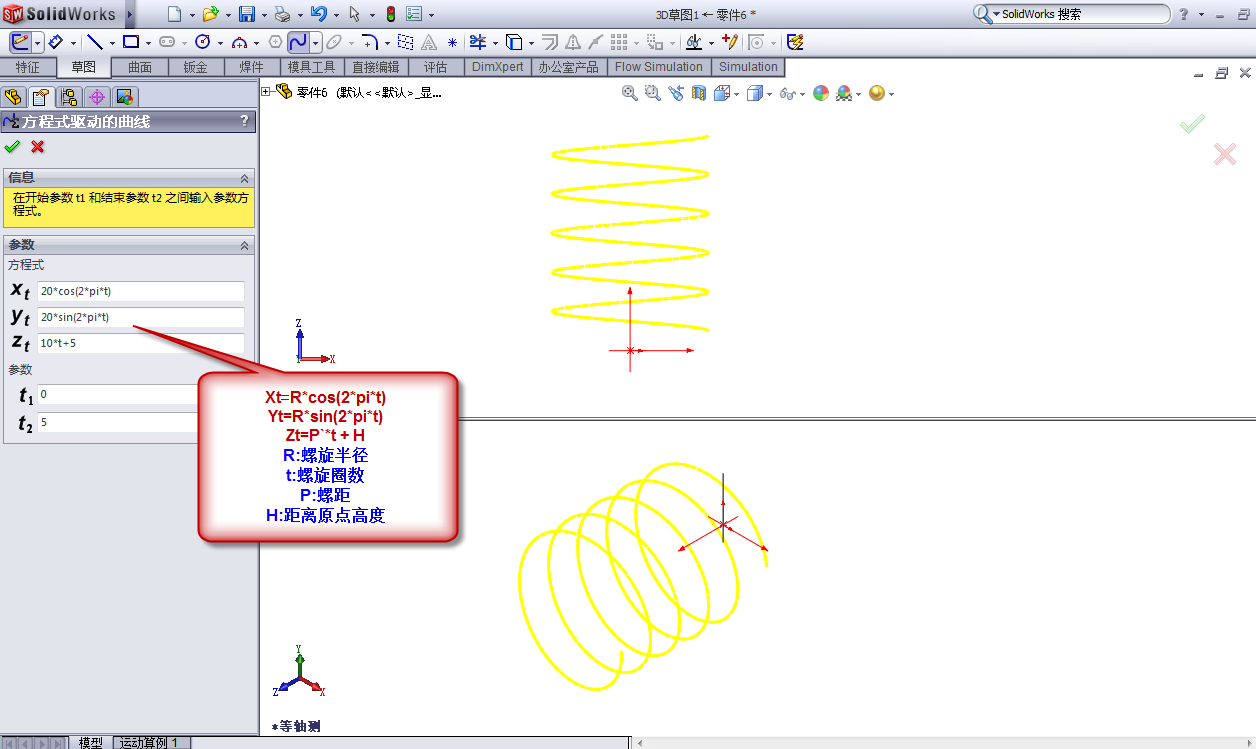
图1-7
类 型: 圆周曲线
函数解析:
到平面内点P(a,b)距离等于定值R的点的集合就叫做叫做圆。圆曲线方程为:
(X-a)^2+(Y-b)^2=R^2
式中R为圆半径;点P(a,b)为圆心坐标,若a=b=0,在SolidWorks中可以表示为:
Xt=r×cost
Yt=r×sint
t代表射线OP与X轴夹角
目 标: 模拟3/4圆周曲线,0<t<1.5π,r=10
操 作: 新建零件文件--草图工具--方程式曲线--选择基准面、点选“参数性”
方 程 式:
Xt=10*cos(t)
Yt=10*sin(t)
t0=0,t1=3/2*pi
函 数 图 像1:如图1-8
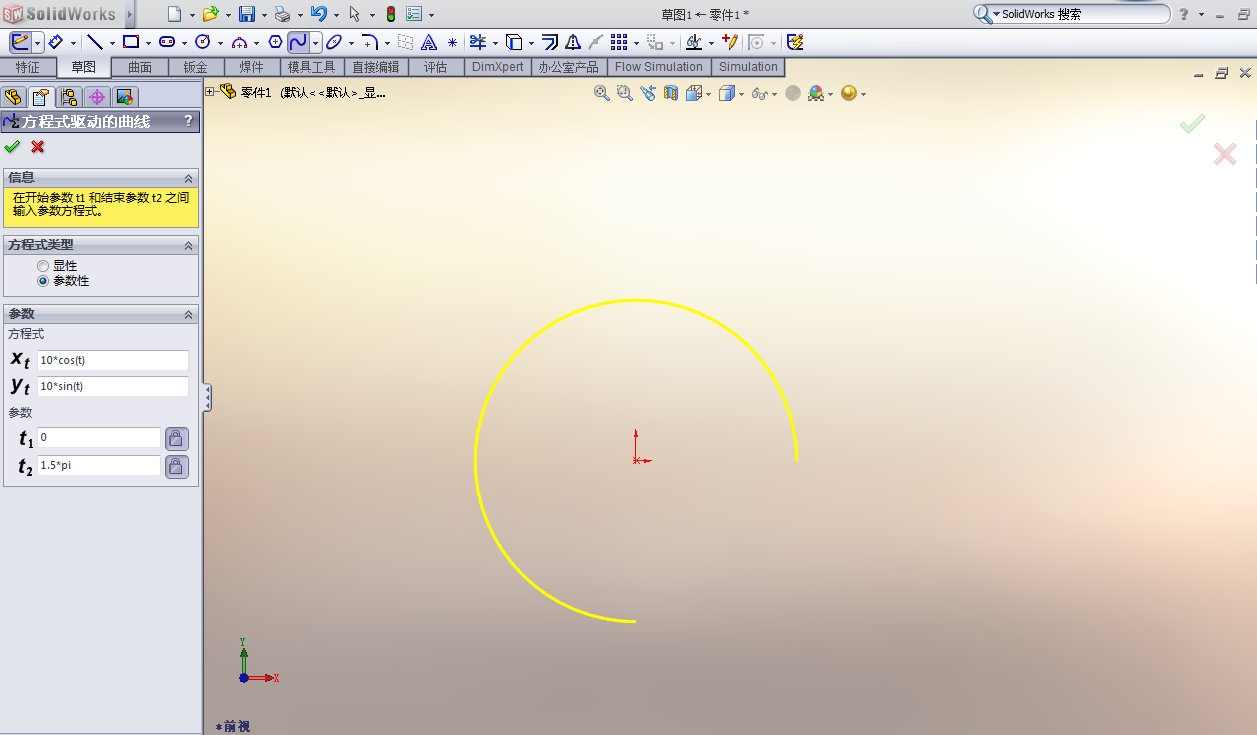
图1-8
因为曲线方程工具暂时不支持封闭的曲线,即变量值起点与终点重合的情况,所以如果需要得到整个圆周曲线的话,可以先绘制半圆再进行镜像操作,如图1-9所示。
类似情况还有“星形曲线”、“叶形曲线”等等封闭曲线,如图1-10和1-11所示。
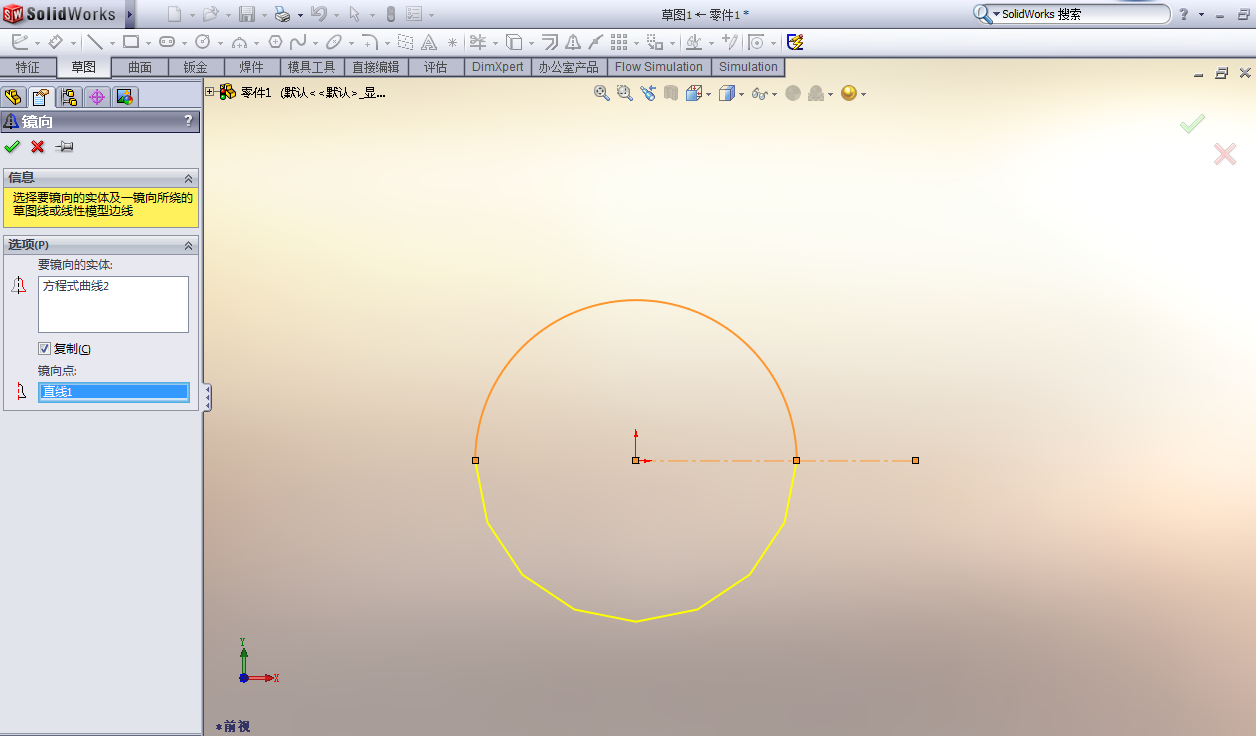
图1-9
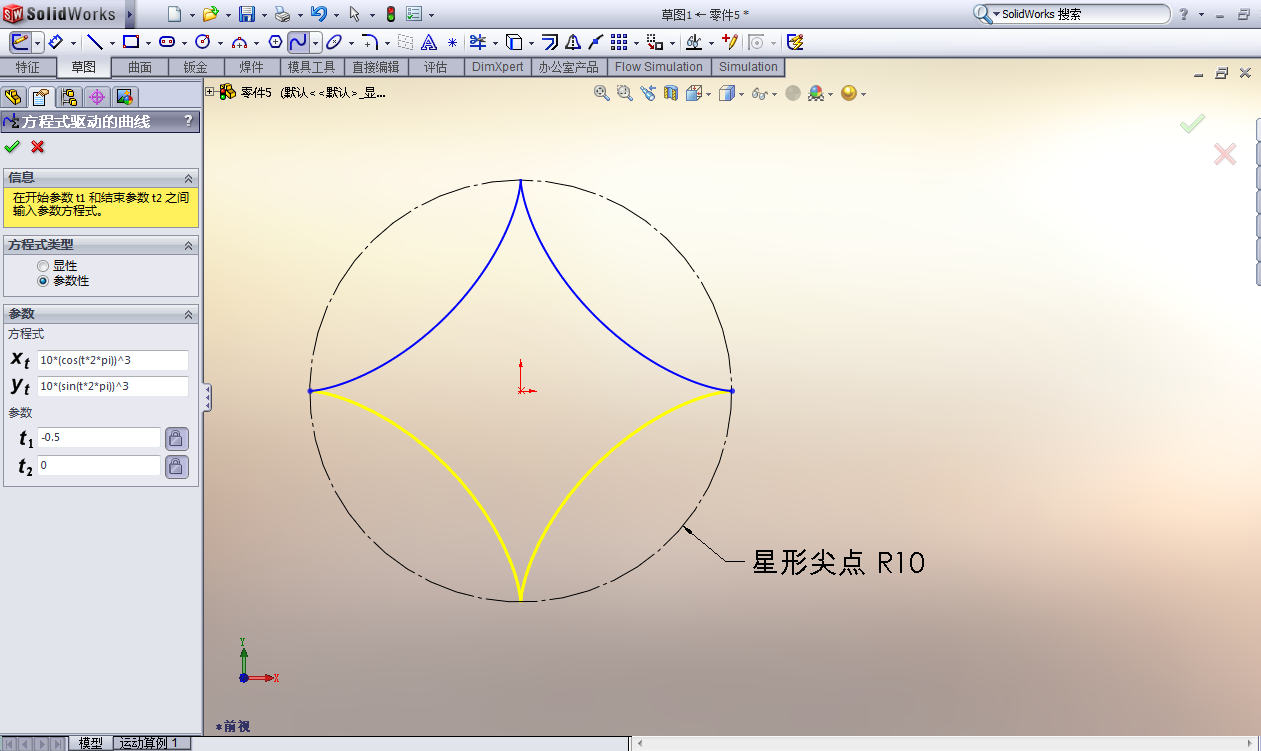
图1-10
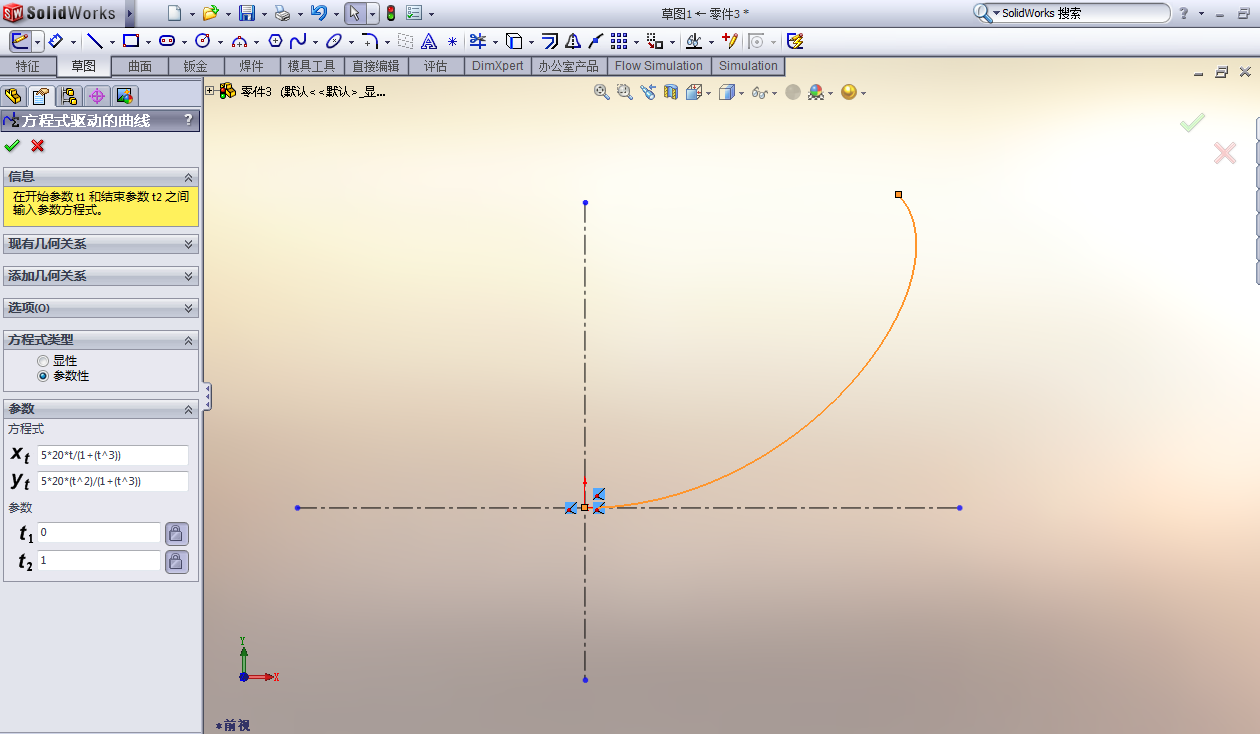
图1-11
通过上面的实例可以看出对于一般的方程式曲线,SolidWorks曲线方程式工具都可以很好的支持,相比以往通过绘制关键点坐标等等的其他方法来说,在曲线精度、绘制效率和修改参数等方面都极大地方便了用户。如果绘制的曲线是封闭的且具有一定的对称性,那么在定义变量t的区间时可以先取整体的若干部分,镜像后即可。